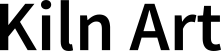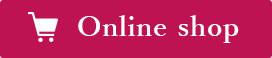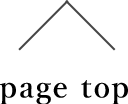〈一般・WEB会員〉マイページについて
メニュー
ご注文履歴
- ログイン後、マイページに進んでいただくと、マイページ「注文履歴」から直近3件の履歴が表示されています。
「ご注文履歴一覧を見る」リンクをクリックすると、全ての注文履歴を確認することができます。「詳細を見る」リンクをクリックすると、注文履歴の詳細を確認できます。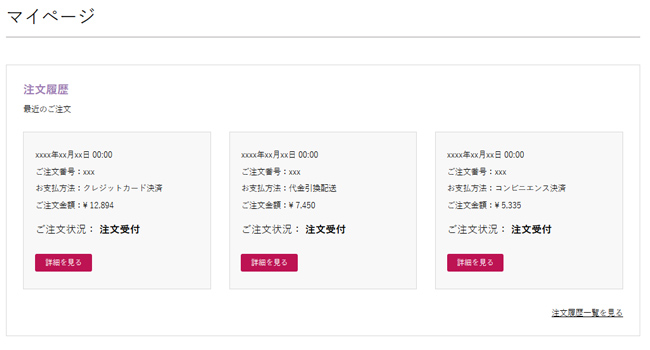
- 「ご注文履歴詳細」では、ご注文日時、ご注文番号、ご注文種類、ご注文内容の詳細、商品合計、配送手数料、お支払合計金額、獲得ポイント(出荷前は獲得予定ポイントが表示されます)、請求先情報、配送情報、お支払方法を確認することができます。

お届け先情報の追加・変更
会員情報にご登録いただいたご住所(請求先住所)以外のお届け先に配送をご希望の場合にご利用いただくことができます。
ログイン後、マイページに進んでいただきマイページ「会員情報」から「お届け先の追加・変更」リンクをクリックしてください。
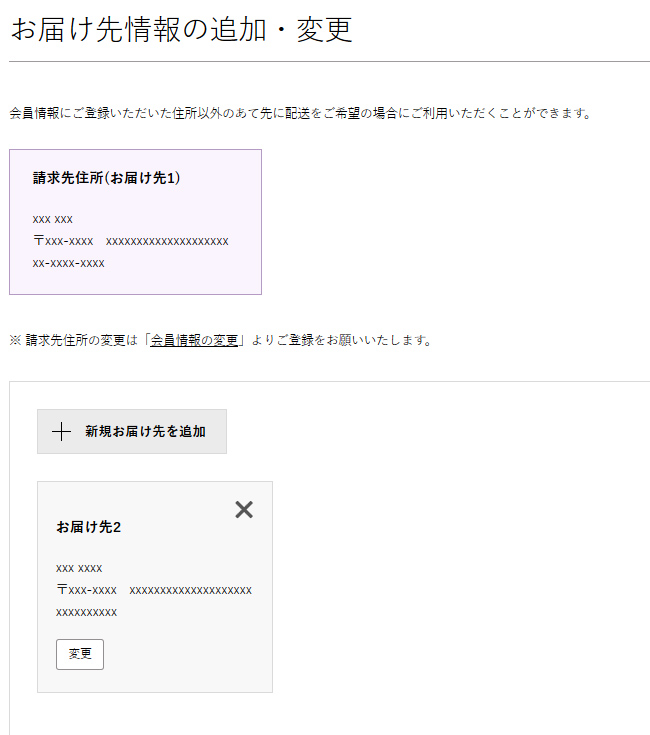
新規お届け先の追加
- 「新規お届け先を追加」をクリックすると、新たなお届け先を追加することができます。
- 必要項目を入力し「登録する」ボタンをクリックすると、お届け先の追加が完了します。
登録済みお届け先の変更
- すでに登録されているお届け先が表示されていますので、「変更」ボタンをクリックすると「お届け先の追加・変更」画面が表示されます。
- 変更したい部分の書き替えが完了しましたら 「登録する」ボタンをクリックすると、お届け先の追加が完了します。
登録済みお届け先の削除
- すでに登録されているお届け先が表示されていますので、右上の「×」をクリック。
- 「削除してもよろしいですか?」というメッセージが表示されますので「OK」を選択すると、削除が完了します。削除を希望しない場合は「キャンセル」を押してください。
お気に入り
ショッピングページで気に入った商品がありましたら、「お気に入りに登録」ボタンを押すと、マイページにお気に入りに登録した商品が一覧で表示されます。
お気に入りに登録する時はログインが必要となります。
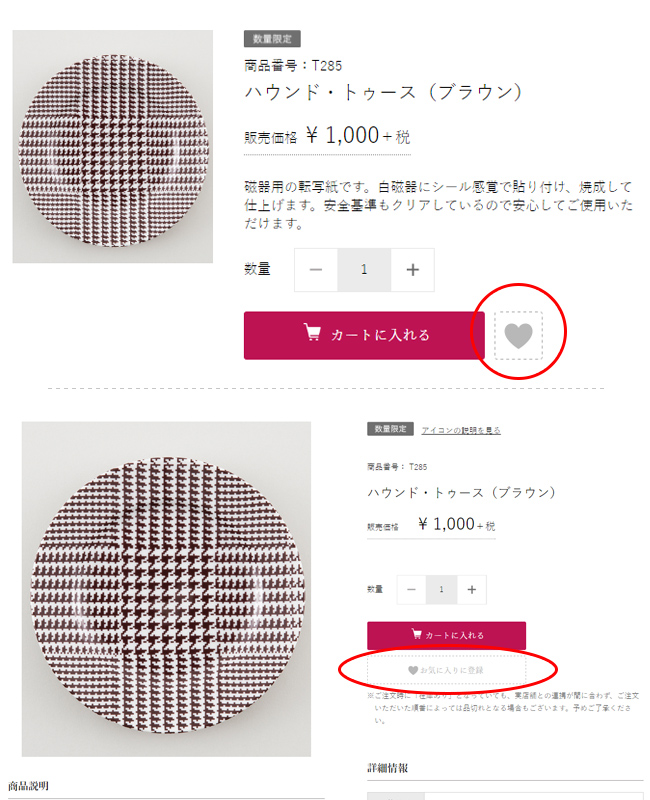
マイページからお気に入り商品を確認する方法
- ログイン後、メニューにある「お気に入り」をクリック、もしくはマイページに進んでいただきマイページ「お気に入り」から「お気に入り商品」リンクをクリックすると、お気に入りに登録した商品が表示されます。
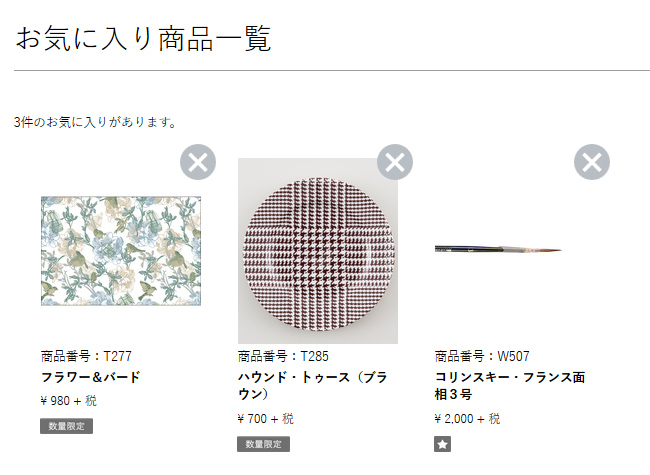
- お気に入り商品一覧画面が表示されます。商品名や画像をクリックすると商品詳細ページへ、画像の右上にある「×」ボタンをクリックすると一覧から削除することができます。
品番で注文
- ログイン後、マイページに進んでいただきマイページ「品番で注文」から「オーダーフォームによるご注文」リンクをクリックしてください。

- オーダーフォームによるご注文画面が表示されます。
○の部分に商品コードを入力し、「新規追加」ボタンか、パソコンから入力の場合は[Tab]キーをクリックすると、オーダーフォームに商品が追加されます。
「×」印をクリックすると、商品が削除されます。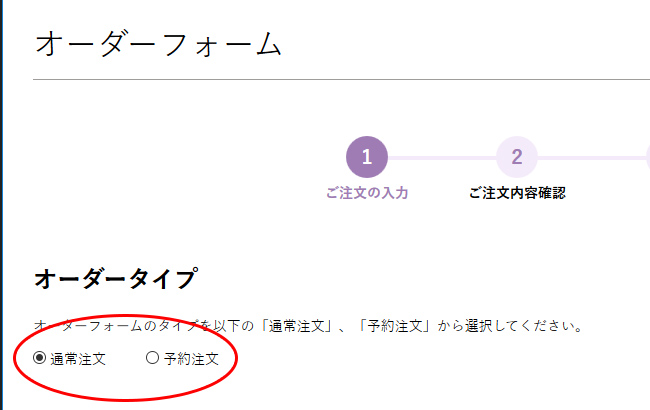
- 商品が確定しましたら「注文内容を確定する」ボタンをクリックし「ご注文内容確認」画面に進みます。内容確認後、注文を完了してください。
「注文情報クリア」ボタンを押すと、オーダーフォームの中身は空欄になります。
会員情報確認・変更
※会員情報は請求先住所となります。
- ログイン後、マイページに進んでいただきマイページ「会員情報」から「会員情報の変更」リンクをクリックしてください。

- 「会員情報の変更」で 内容をご確認ください。
情報を変更する場合は、変更したい項目の入力ボックスを書き替えてください。 - 書き替えが完了しましたら 入力された内容をご確認の上 間違いがなければ「変更する」 ボタンをクリックしてください。
IDの変更
※IDはご登録いただいているメールアドレスになります。
- ログイン後、マイページに進んでいただきマイページ「会員情報」から「会員情報の変更」リンクをクリックしてください。

- 「会員情報の変更」にある「メールアドレス」欄から新しいパスワードを入力してください。
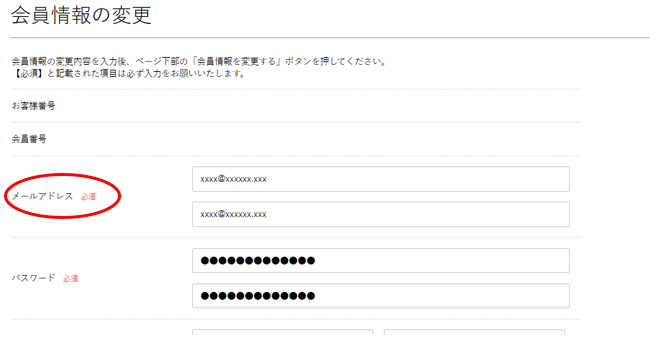
- 入力が完了しましたら 入力された内容をご確認の上 間違いがなければ「変更する」 ボタンをクリックしてください。
パスワードの変更
- ログイン後、マイページに進んでいただきマイページ「会員情報」から「会員情報の変更」リンクをクリックしてください。

- 「会員情報の変更」にある「パスワード」欄から「●」印をすべて消します。
その後、上下の爛に新しいパスワードを入力してください。 - 入力が完了しましたら「変更する」 ボタンをクリックしてください。これでパスワードの変更手続きは終了です。
メルマガ配信の変更・停止
ログイン後、マイページに進んでいただきマイページ「メルマガ配信の変更・停止」からリンクをクリックしてください。
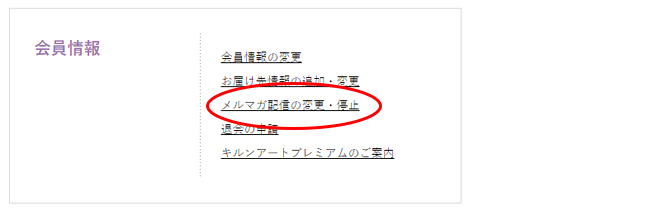
メールマガジンの停止をご希望の場合は、「メールマガジンの登録」にある「メールマガジンを申し込む」チェックボックスのチェックを外し、「変更する」ボタンをクリックしてください。
停止されたメールマガジンの購読を再開したい場合は、「メールマガジンの登録」にある「メールマガジンを申し込む」チェックボックスにチェックを入れ、「変更する」ボタンをクリックしてください。
休会・退会について
- ログイン後、マイページに進んでいただきマイページ「会員情報」から「退会の申請」リンクをクリックしてください。
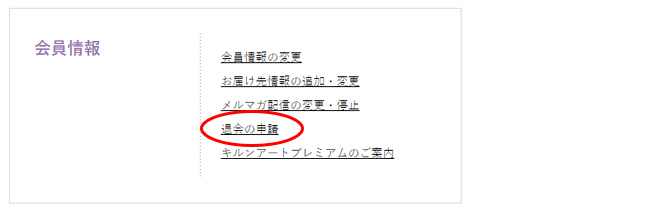
- 「退会手続き」画面が表示されます。
退会に進む場合は「会員退会手続きへ」をクリックしてください。
※ご注意ください。
会員を退会された場合には、現在保存されている購入履歴やお届け先等の情報はすべて削除されます。 - 最終確認画面が表示されますので、「はい、退会します」をクリックすると退会処理が完了します。
「いいえ、退会しません」をクリックすると、マイページのTOPに戻ります。